1.磁盘碎片整理的本质
磁盘碎片整理通过将分散在磁盘不同位置的文件片段重新组合,使文件连续存储,从而提高读写速度。这一过程本身不会删除任何数据,但会改变文件在磁盘上的物理位置。
2.碎片整理对文件恢复的影响
如果文件在碎片整理前已被删除,且删除后该磁盘空间被新数据覆盖,那么即使未进行碎片整理,文件也难以恢复。碎片整理后,由于文件位置发生变化,可能会进一步增加数据恢复的难度,但并不意味着文件无法恢复。
3.恢复的可能性
只要删除的文件未被新数据覆盖,即使经过碎片整理,仍有可能通过专业的数据恢复软件找回。这是因为碎片整理通常不会擦除磁盘上的原始数据,只是重新排列了文件的存储位置。
如果用户之前已对磁盘进行了系统备份,那么可以通过恢复备份来找回丢失的文件。Windows系统自带的“备份和还原”功能,或第三方备份软件,都可以帮助用户轻松实现这一操作。但如果没有备份,在文件被覆盖之前,通过专业数据恢复软件我们仍旧有机会找回文件。
推荐使用易我数据恢复软件(EaseUS Data Recovery Wizard),它轻松恢复电脑上因为删除、格式化、回收站清空、磁盘错误、分区丢失、意外断电、系统崩溃、文件系统损坏等原因造成丢失的数据,仅需“免费扫描-免费预览-执行恢复”三个步骤即可恢复。我们在软件界面选择要扫描的包含丢失文件所在的磁盘分区,软件能够找到丢失的文件并尝试将其修复,最后进行免费预览再保存即可。可点击下方下载按钮下载安装软件,参考具体步骤恢复文件:
1.打开运行易我数据恢复(EaseUS Data Recovery Wizard),点击需要恢复文件所在的原始磁盘进行扫描,例如保存在D盘,直接选择D盘,点击“查找丢失数据”。
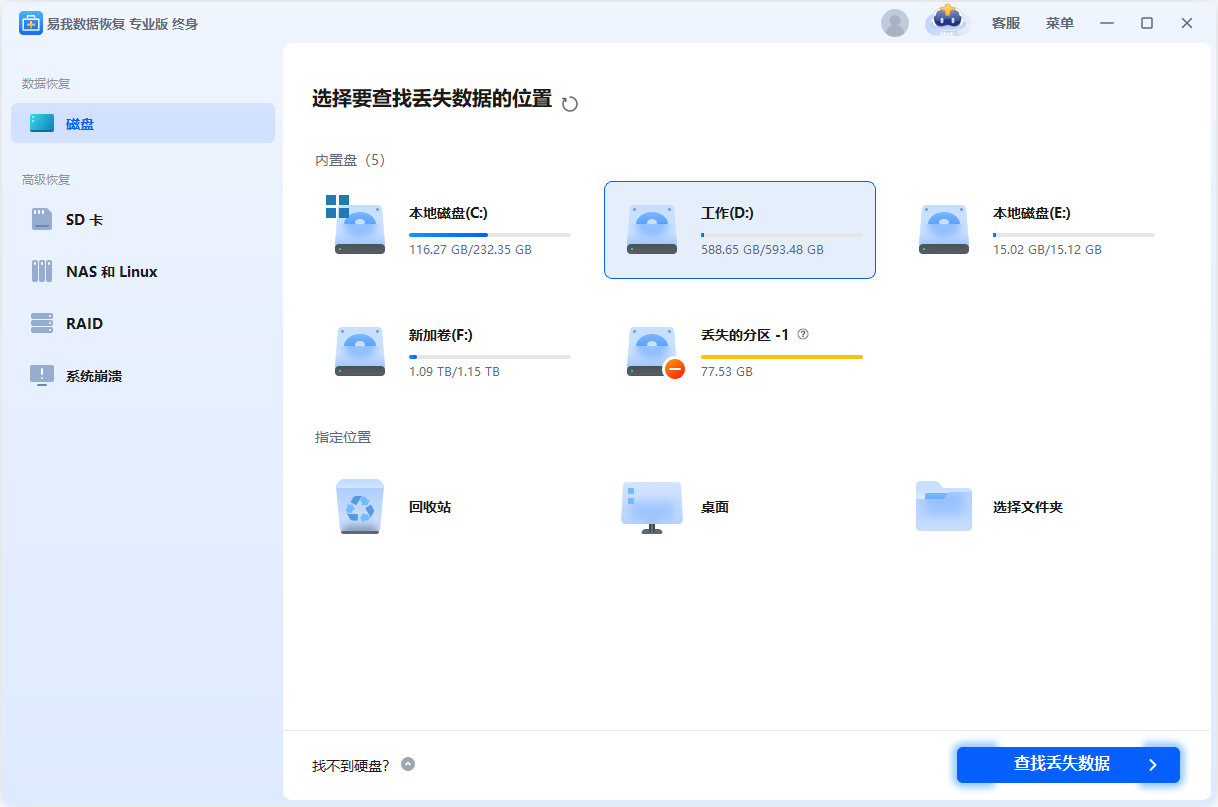
2.软件开始扫描D盘,查找上面现有的及丢失未被覆盖的数据,在查找过程中会一一罗列出来,在查找过程中如果发现需要恢复的文件,可以直接点击预览或恢复。如果您记得文件保存的名称,可以通过右上方搜索框搜索文件名称,从而快速找到丢失数据。如果记得文件数据所原始保存路径,也可以通过左侧路径快速找到。
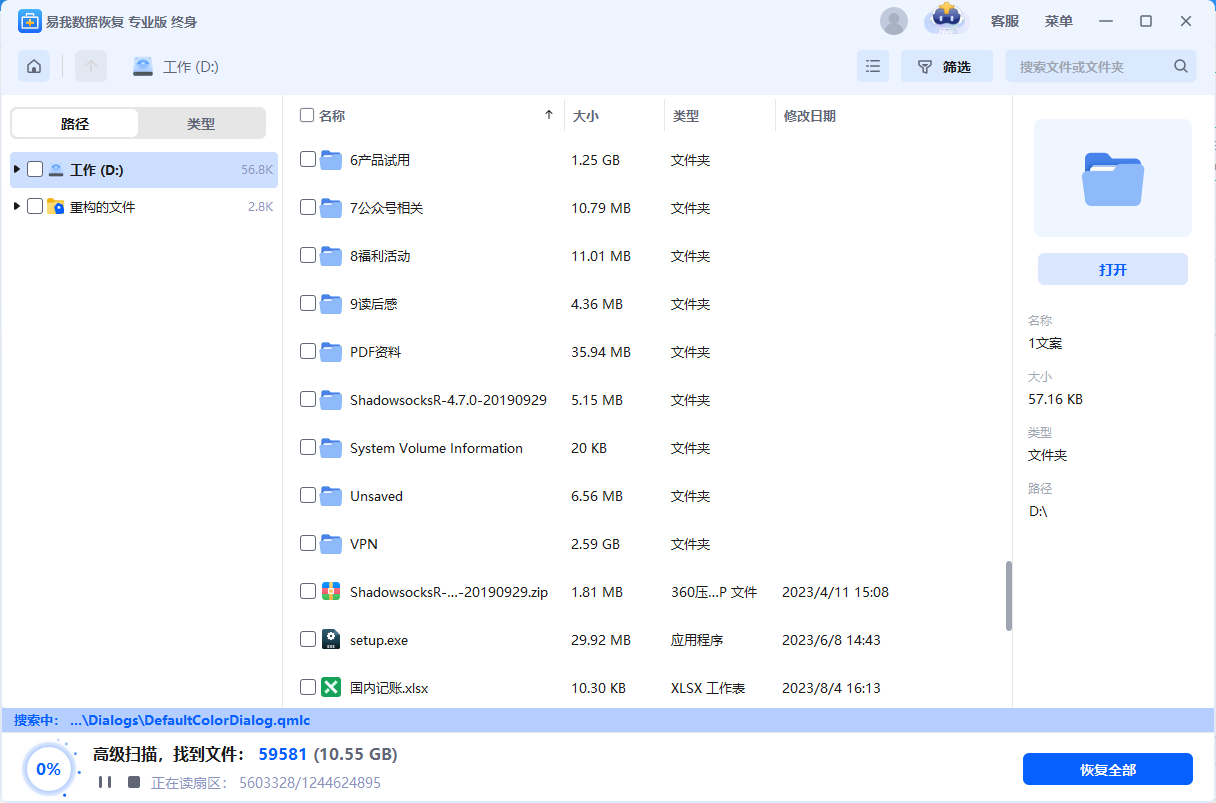
3.在找到文件数据后,可以进行预览,也可以直接勾选进行恢复,随后选择需要将文件保存的位置,切记不要将文件保存到原来的硬盘(D盘),避免文件被覆盖。

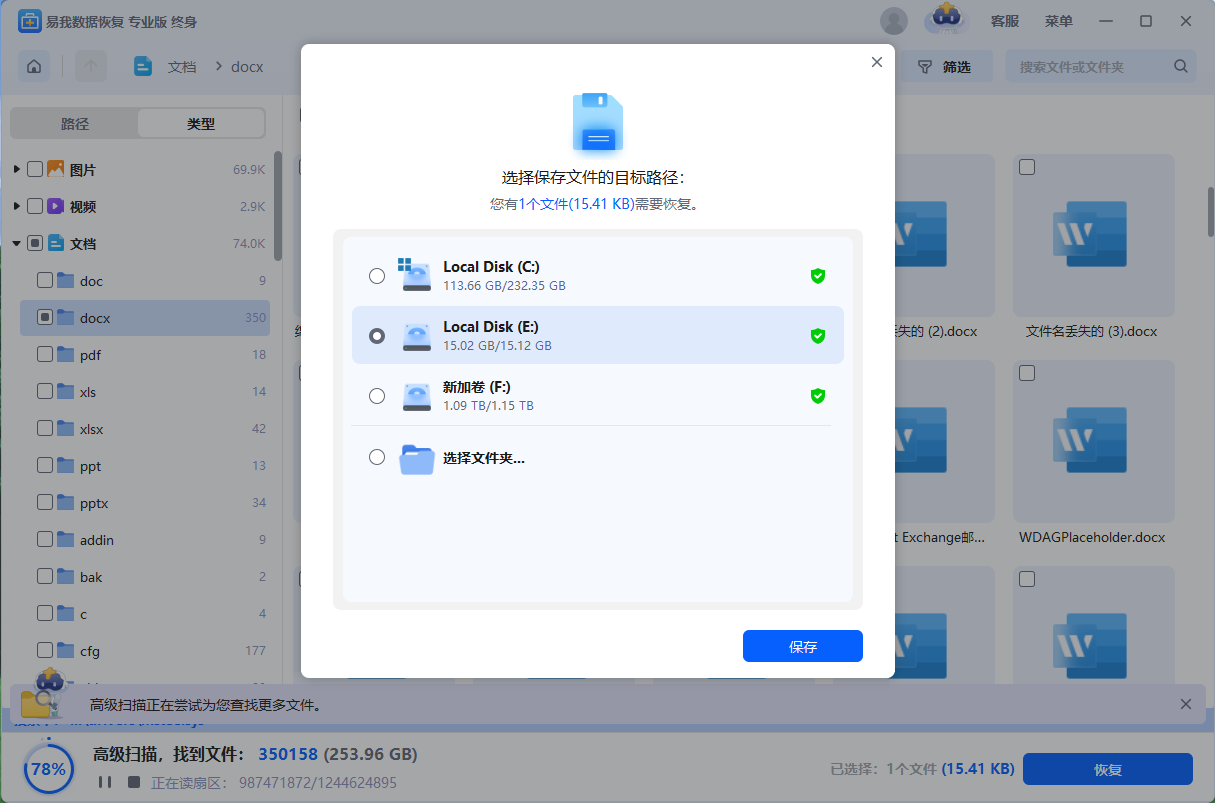
4.等待勾选的文件恢复完成,可以点击“查看已恢复文件”进行查看,以确保是自己需要的文件。(如果在操作过程中有不懂的地方,可点击上方“客服”寻求免费帮助)
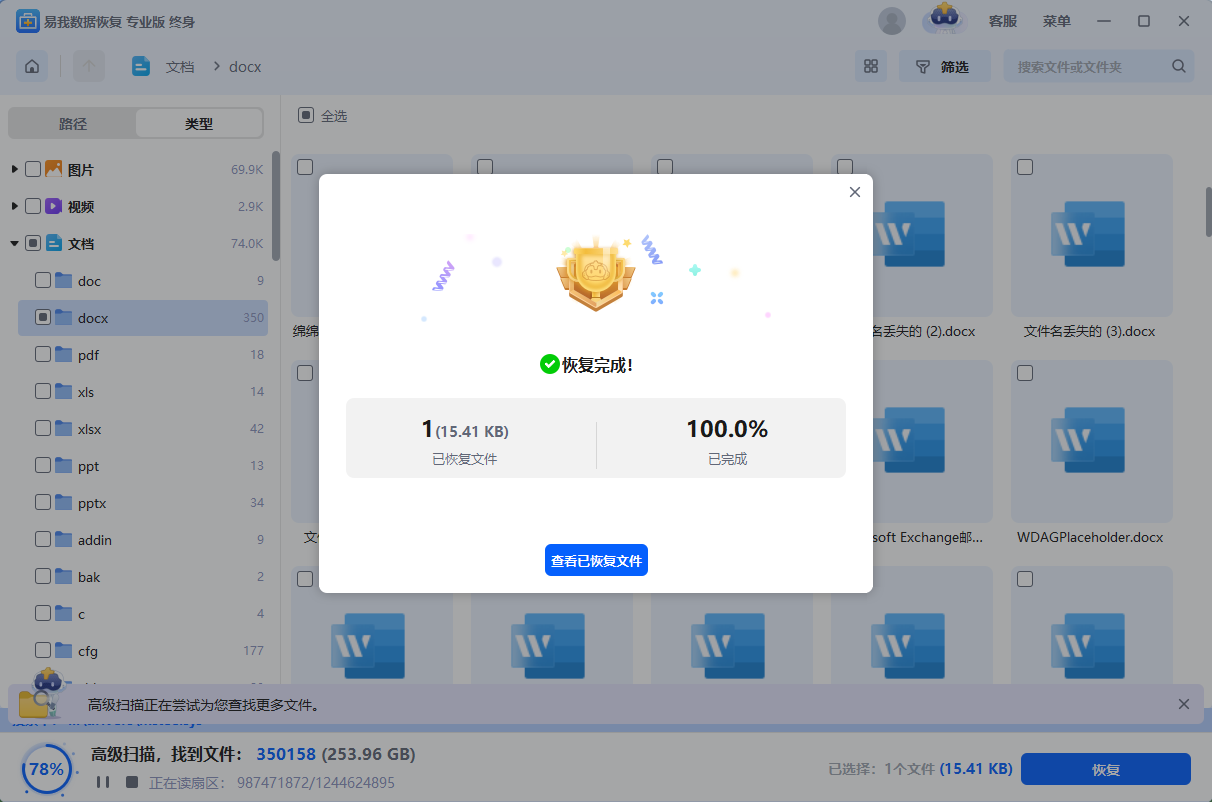
磁盘碎片整理后还能恢复文件吗?通过上文我们了解到,磁盘碎片整理后,文件仍有可能恢复,但恢复的成功率取决于多种因素,如文件删除后的时间、磁盘空间的使用情况以及数据恢复的方法等。通过使用专业的数据恢复软件——易我数据恢复,用户可以大大提高文件恢复的成功率,请点击下方下载按钮下载安装软件,尽快找回丢失的数据。